Kérdés
Probléma: Hogyan lehet javítani az „AIGPUSniffer váratlanul kilép” hibát?
Helló, van egy problémám, amiben remélem, tudtok segíteni nekem. Nem tudok bizonyos fájlokat megnyitni az Adobe Illustrator CC 2018 programban, és ehelyett „Az AIGPUSniffer váratlanul kilépett” hibaüzenetet kapok. A program minden funkciója azonban tökéletesen működik, és csak a fájlmegnyitási funkció nem működik. Van valami, amiben segíthetek?
Megoldott Válasz
Az „AIGPUSniffer váratlanul kilép” olyan hiba, amely Mac OS X rendszeren előfordulhat, amikor különféle Adobe-termékeket használ, beleértve az Adobe Illustratort, az Adobe Bridge-et, az Adobe Creative Cloudot és másokat. Ez elég gyakori probléma, amely legalább 2015 óta zavarja a felhasználókat.
[1]Egyes esetekben a problémát a sérült Adobe-frissítések okozzák. Ezért ezek eltávolítása segíthet a probléma megoldásában. Másrészt azok, akik elavult Adobe szoftvert használnak, láthatják az „AIGPUSniffer váratlanul kilép” hibát is. Így a szoftver javítása azonnal megoldhatja a problémát.
Tipp: ügyeljen a hamis Adobe Flash-frissítésekre[2] veszélyes rosszindulatú programokat telepíthet számítógépére. Ezért erősen javasoljuk olyan biztonsági szoftverek használatát, amelyek megakadályozzák a vírustámadásokat (javasoljuk ReimageMac mosógép X9). Ezenkívül az Adobe a sebezhetőségéről is ismert[3] kihasználja, amelyet sok hacker használ, ezért a szoftverek időben történő javítása kritikus az eszköz biztonsága szempontjából.
Egyes felhasználók azonban azt mondják, hogy a program vagy a frissítések újratelepítése nem segített az „AIGPUSniffer váratlanul kilépése” hiba kijavításában. Egyes felhasználók arról számoltak be, hogy sikerült megszabadulniuk a hibától az Adobe Illustrator GPU-gyorsítási beállításainak letiltásával. Összességében elmondható, hogy az „AIGPUSniffer váratlanul kilépett” hiba kijavítására többféle módszer létezik, mivel ez nagymértékben függ a felhasználók rendszerkonfigurációjától és hasonló sajátosságoktól.
A cikk második részében megtalálja mindazokat a módszereket, amelyek segítenek megszabadulni az „AIGPUSniffer váratlanul kilép” hibától a Mac rendszeren, és zökkenőmentesen folytatni az Adobe Illustrator használatát.
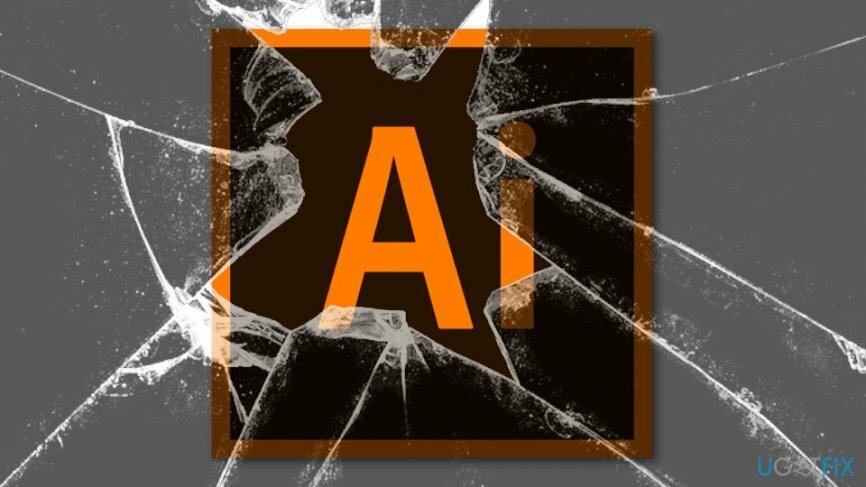
Módszerek az „AIGPUSniffer váratlanul kilép” hiba javítására Mac OS X rendszeren
A sérült rendszer javításához meg kell vásárolnia a licencelt verziót Mac mosógép X9 Mac mosógép X9.
2017-ben néhány Adobe Illustrator-frissítés sok felhasználónál AIGPUSniffer hibát okozott. Az előző verzióra való visszaállítás vagy a program eltávolítása azonban segített a probléma megoldásában. Így ezek a lehetőségek ma is hasznosak lehetnek.
1.opció. Kapcsolja ki a GPU gyorsítást
A sérült rendszer javításához meg kell vásárolnia a licencelt verziót Mac mosógép X9 Mac mosógép X9.
Az „AIGPUSniffer váratlanul kilép” hiba kijavításának első módja a GPU-gyorsítás letiltása. Sok felhasználó arról számolt be, hogy ennek a funkciónak az Adobe Illustratorban való kikapcsolása elegendő volt a program nyílt funkciójának használatához. Ha azonban ez a módszer nem segít, próbálkozzon a második lehetőséggel. Kérjük, kövesse az alábbi lépéseket:
- MenjIllusztrátor > preferenciák
- A bal oldali ablaktáblán válassza a lehetőséget GPU teljesítmény
- Törölje a pipát GPU teljesítmény és kattintson rendben
2. lehetőség. Fájltípus társítási beállítások módosítása
A sérült rendszer javításához meg kell vásárolnia a licencelt verziót Mac mosógép X9 Mac mosógép X9.
Az „AIGPUSniffer váratlanul kilép” hiba akkor fordulhat elő, ha az AI-fájlok úgy vannak beállítva, hogy az AIGPUSniffer segítségével nyíljanak meg. Ezeket a beállításokat azonban módosíthatja az alábbi utasítások követésével:
- Menj Hídbeállítások.
- Választ Fájltípus társítás.
- Módosítsa az alapértelmezett értékre Adobe Illustrator.
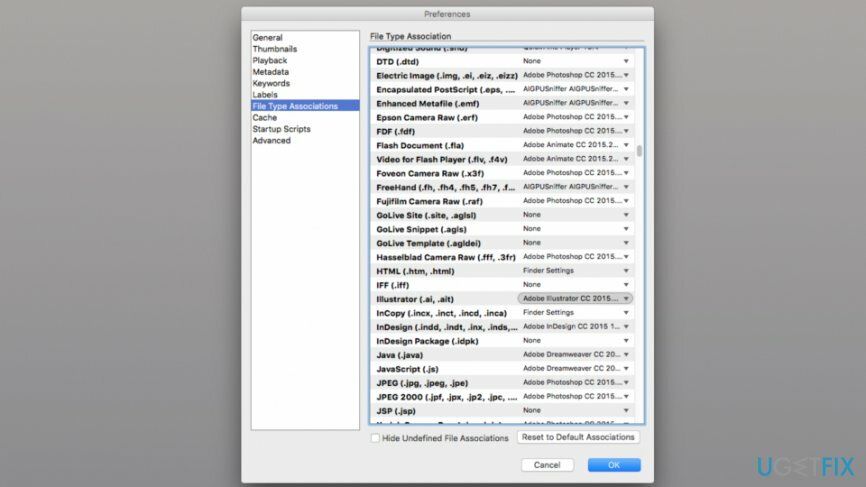
3. lehetőség. Telepítse az elérhető frissítéseket
A sérült rendszer javításához meg kell vásárolnia a licencelt verziót Mac mosógép X9 Mac mosógép X9.
A szoftverfrissítések általában különféle működési problémákra nyújtanak megoldást. Ezért ellenőrizze, hogy vannak-e elérhető frissítések az Adobe Illustratorhoz vagy más termékekhez. Ezt megteheti automatikusan a programon keresztül, vagy meglátogathatja a hivatalos webhelyet online:
- Hozzáférés Adobe Product Updates webhely.
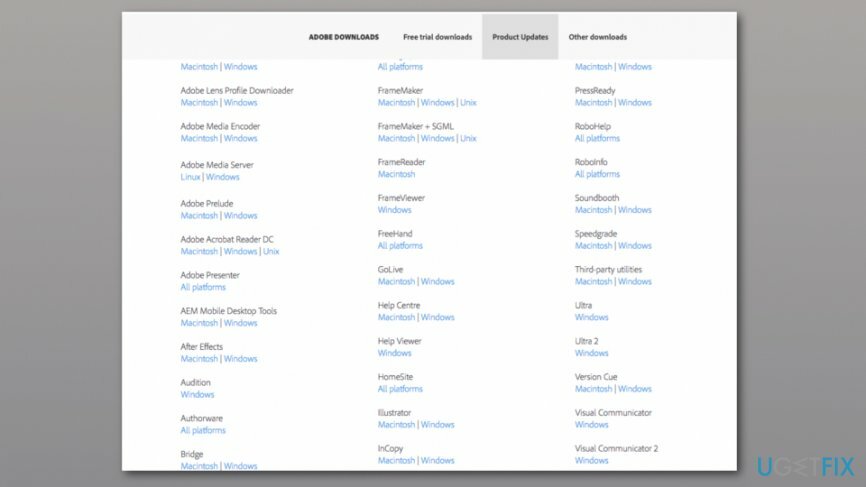
- megtalálja Adobe Illustrator (vagy egy másik frissíteni kívánt program).
- Kattintson a frissítés nevére a frissítés letöltéséhez.
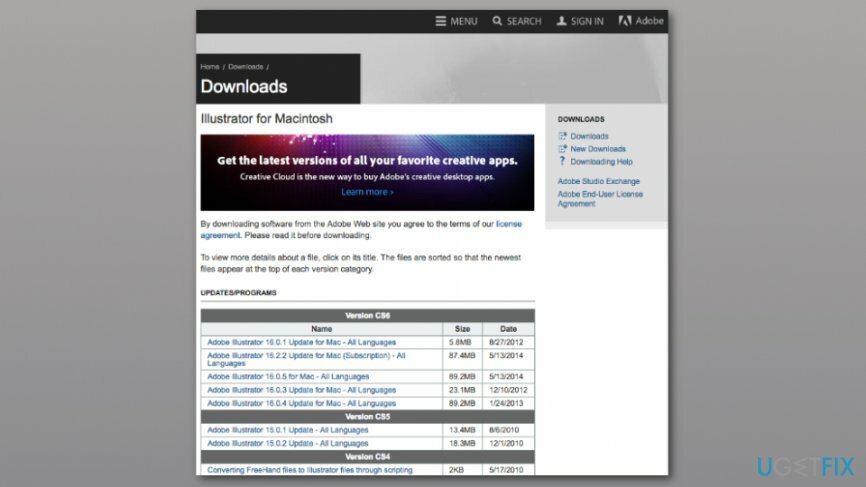
- Kövesse a képernyőn megjelenő utasításokat.
4. lehetőség. Telepítse újra a programot
A sérült rendszer javításához meg kell vásárolnia a licencelt verziót Mac mosógép X9 Mac mosógép X9.
Ha a fent említett módszerek egyike sem segített megszabadulni az „AIGPUSniffer váratlanul kilépett” hibától, megpróbálhatja újratelepíteni a programot. Az eltávolításhoz kövesse az alábbi lépéseket:
- Nyisd ki Kereső és hozzáférést Alkalmazások.
- Keresse meg a programot a listában, és válassza ki.
- Kattintson Fájl menüben, vagy kattintson a jobb gombbal a programra, és válassza ki Kidobni a kukába.
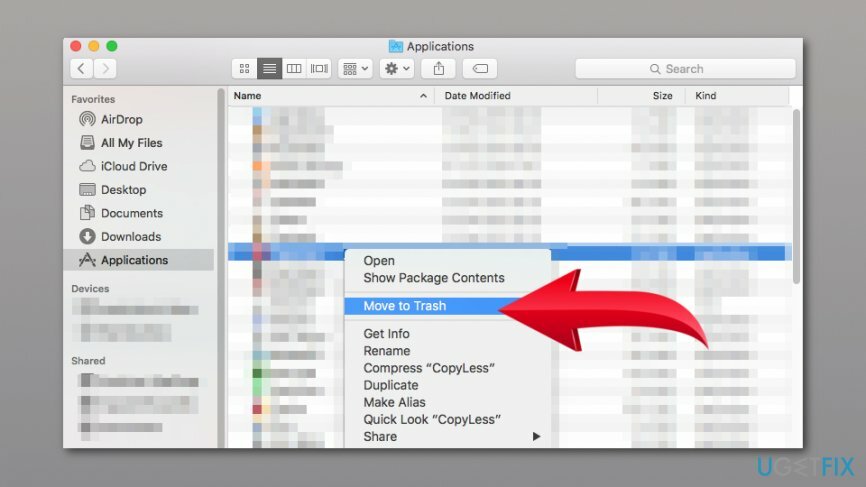
- Jobb klikk Szemét ikonra, és válassza ki Szemetes ürítése.
- Erősítse meg a törlést a megjelenő promptban.
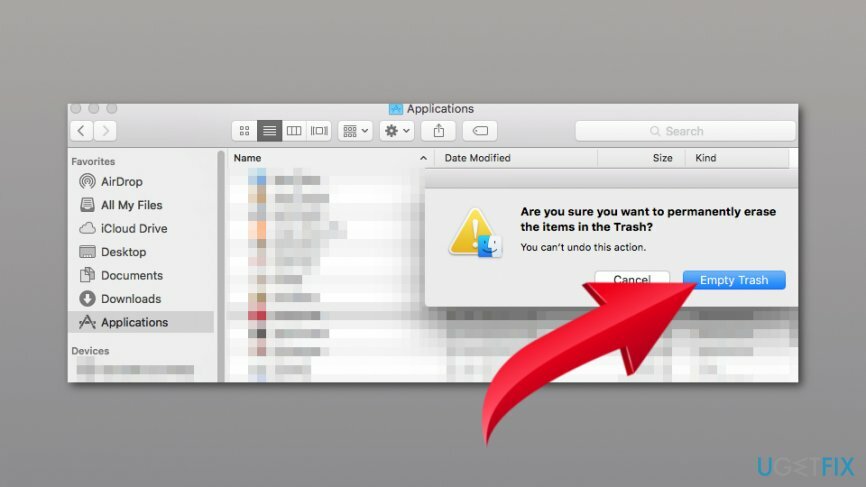
Ezután nyissa meg a hivatalos webhelyet, és telepítse újra a programot. Ha nem segített, megpróbálhatja telepíteni a program előző verzióját is. Egyes frissítésekről ismert, hogy összeomlik az alkalmazást vagy megsértik annak egyes funkcióit.
Javítsa ki automatikusan a hibákat
Az ugetfix.com csapata mindent megtesz annak érdekében, hogy segítsen a felhasználóknak megtalálni a legjobb megoldást a hibák kiküszöbölésére. Ha nem akar megküzdeni a kézi javítási technikákkal, kérjük, használja az automatikus szoftvert. Minden ajánlott terméket szakembereink teszteltek és jóváhagytak. Az alábbiakban felsoroljuk azokat az eszközöket, amelyek segítségével kijavíthatja a hibát:
Ajánlat
csináld most!
Letöltés FixBoldogság
Garancia
Ha nem sikerült kijavítania a hibát a használatával, forduljon segítségért ügyfélszolgálatunkhoz. Kérjük, adjon meg minden olyan részletet, amelyet Ön szerint tudnunk kell a problémájával kapcsolatban.
Ez a szabadalmaztatott javítási eljárás 25 millió komponensből álló adatbázist használ, amely képes pótolni a felhasználó számítógépén található sérült vagy hiányzó fájlokat.
A sérült rendszer javításához meg kell vásárolnia a kártevő-eltávolító eszköz licencelt verzióját.

A VPN kulcsfontosságú, ha arról van szó felhasználói adatvédelem. Az online nyomkövetőket, például a cookie-kat nem csak a közösségi média platformok és más webhelyek használhatják, hanem az Ön internetszolgáltatója és a kormány is. Még ha a legbiztonságosabb beállításokat alkalmazza is a webböngészőn keresztül, akkor is nyomon követheti az internethez kapcsolódó alkalmazásokon keresztül. Emellett az adatvédelemre összpontosító böngészők, mint például a Tor, nem optimális választások a csökkent kapcsolati sebesség miatt. A legjobb megoldás a személyes adatok védelmére Privát internet-hozzáférés – legyen névtelen és biztonságos online.
Az adat-helyreállító szoftver az egyik olyan lehetőség, amely segíthet visszaállítani a fájlokat. Ha töröl egy fájlt, az nem tűnik el a levegőben – mindaddig a rendszeren marad, amíg nem írnak rá új adatot. Data Recovery Pro egy helyreállítási szoftver, amely megkeresi a merevlemezen lévő törölt fájlok működő másolatait. Az eszköz használatával megelőzheti az értékes dokumentumok, iskolai munkák, személyes képek és egyéb fontos fájlok elvesztését.